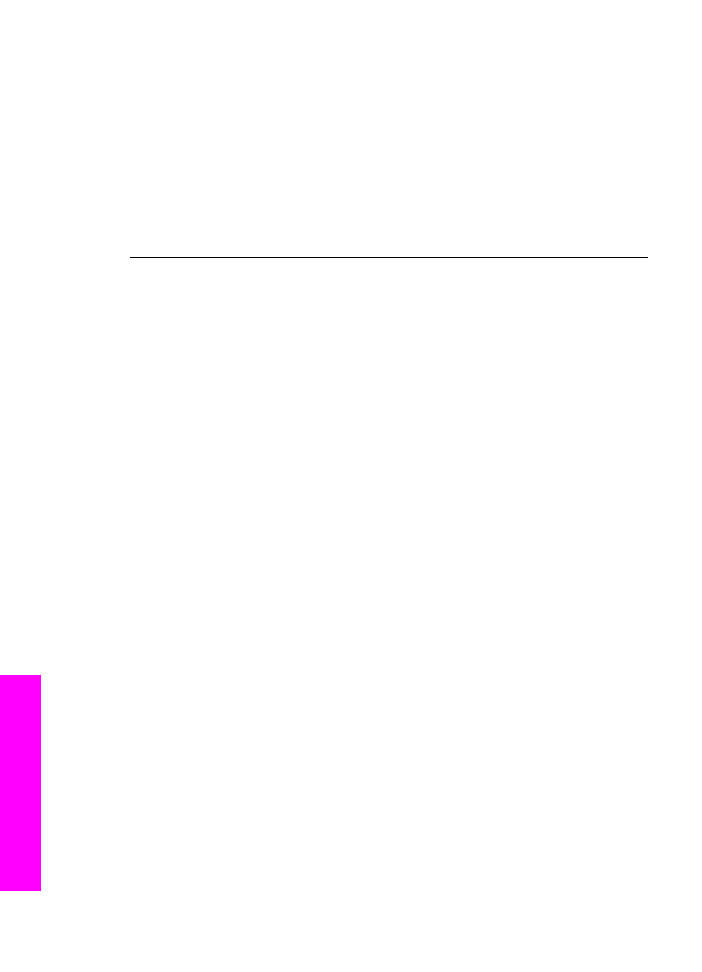
Fejlfinding af papir
Brug kun papirtyper, der anbefales til HP All-in-One, for at hjælpe med at undgå
papirstop. Se
Anbefalede papirtyper
eller fortsæt til
www.hp.dk/support
for at få vist en
liste over anbefalede papirtyper. Hvis du bliver bedt om det, skal du vælge land/
område og derefter klikke på Contact HP (Kontakt HP) for at få oplysninger om,
hvordan du ringer til teknisk support.
Læg ikke krøllet eller rynket papir eller papir med bøjede eller flossede kanter i
inputbakken. Der er flere oplysninger under
Sådan undgår du papirstop
.
Følg disse anvisninger for at afhjælpe problemet, hvis der alligevel skulle forekomme
papirstop i enheden.
Papir har sat sig fast i HP All-in-One
Løsning
1.
Tryk tapperne ind på det bageste oprydningsdæksel for at tage dækslet af
som vist herunder.
Kapitel 16
176
HP Officejet 7200 All-in-One series
O
p
lysninger
om
fejlfinding
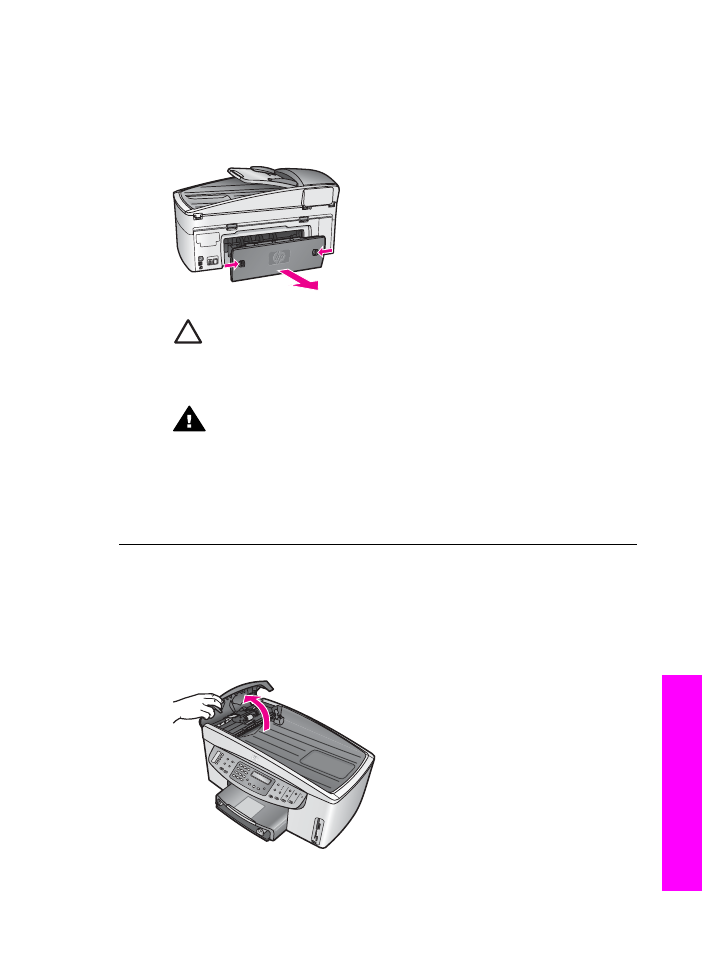
Hvis HP All-in-One har tilbehør til tosidet udskrivning, har den måske ikke det
bageste oprydningsdæksel, der er vist her. I stedet kan det være nødvendigt
at tage tilbehøret af for at fjerne det fastsiddende papir, der er skyld i
papirstoppet. Du kan få flere oplysninger i dokumentationen, der fulgte med
ekstraudstyret til tosidet udskrivning.
Forsigtig!
Hvis du prøver at fjerne fastsiddende papir fra forsiden af
HP All-in-One, kan udskriftsmekanismen beskadiges. Du skal altid
tage fat i fastsiddende papir og fjerne det gennem det bageste dæksel.
2.
Træk papiret forsigtigt ud af rullerne.
Advarsel!
Kontroller, om der sidder iturevne stykker papir i rullerne
og hjulene, som kan forblive inde i enheden, hvis papiret rives i
stykker, når du prøver at fjerne det fra rullerne. Hvis du ikke fjerner
alle stykker papir fra HP All-in-One, kan der let opstå papirstop igen.
3.
Sæt det bageste servicedæksel på igen. Skub forsigtigt dækslet fremad,
indtil det låses på plads.
4.
Tryk på
OK
for at fortsætte det aktuelle job.
Der er opstået papirstop i den automatiske dokumentføder
Løsning
1.
Træk dokumentføderens bakke ud af HP All-in-One for at fjerne den.
2.
Løft dækslet til den automatiske dokumentføder.
3.
Træk papiret forsigtigt ud af rullerne.
Brugervejledning
177
O
p
lysninger
om
fejlfinding
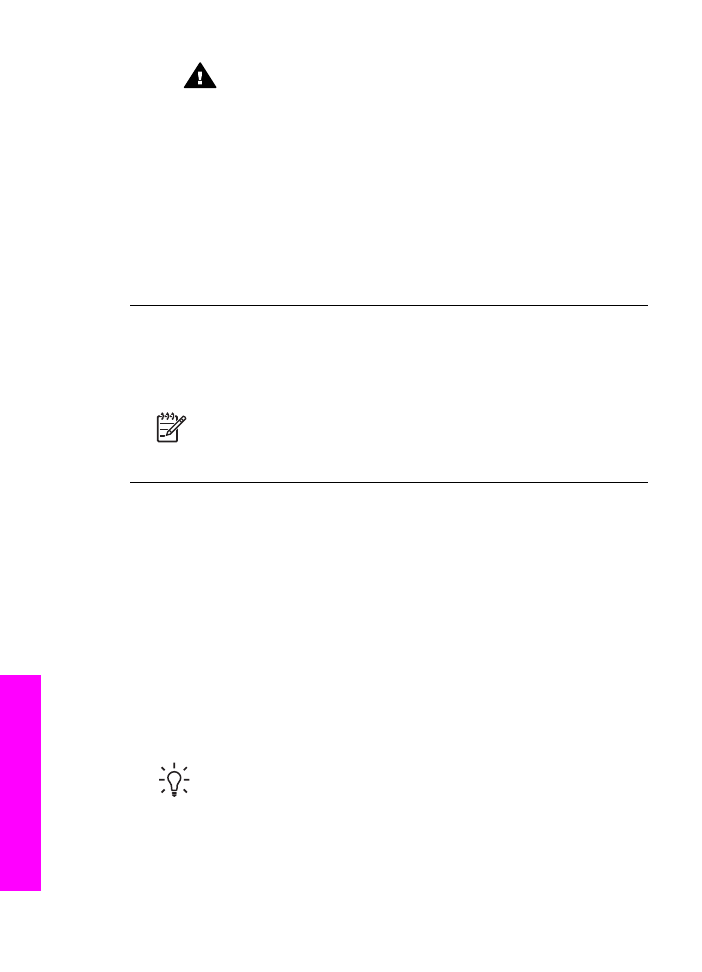
Advarsel!
Kontroller, om der sidder iturevne stykker papir i rullerne
og hjulene, som kan forblive inde i den automatiske dokumentføder,
hvis papiret rives i stykker, når du prøver at fjerne det fra rullerne.
Hvis du ikke fjerner alle stykker papir fra HP All-in-One, kan der let
opstå papirstop igen.
Hvis der i sjældne tilfælde skulle opstå alvorligt papirstop, kan det
være nødvendigt at fjerne forpladen på den automatiske
dokumentføder og løfte papirindføringsenheden for at fjerne iturevne
stykker papir langt inde i den automatiske dokumentføder. Der er
flere oplysninger under
Den automatiske dokumentføder indfører for
mange sider eller slet ingen sider
.
4.
Luk dækslet til den automatiske dokumentføder, og indsæt derefter
dokumentføderens bakke igen.
Papir har sat sig fast i det valgfrie ekstraudstyr til tosidet udskrivning
Løsning
Du skal muligvis fjerne ekstraudstyret til tosidet udskrivning. Du kan
få flere oplysninger i dokumentationen, der fulgte med ekstraudstyret til tosidet
udskrivning.
Bemærk!
Hvis du slukkede for HP All-in-One, før du fjernede det
fastsiddende papir, skal du tænde for enheden igen og derefter starte
udskrifts-, kopierings- eller faxjobbet igen.
Den automatiske dokumentføder indfører for mange sider eller slet ingen
sider
Årsag
Det kan være nødvendigt at rense skilleanordningen eller rullerne inde i
den automatiske dokumentføder. Blyantstifter, voks eller blæk kan sætte sig fast
på rullerne og skilleanordningen efter længere tids brug, eller hvis du bruger
håndskrevne originaler med kraftigt blæk.
●
Hvis den automatiske dokumentføder slet ikke indfører nogen ark, skal
rullerne inde i den automatiske dokumentføder renses.
●
Hvis den automatiske dokumentføder indfører flere ark i stedet for et enkelt
ark, skal skilleanordningen inde i den automatiske dokumentføder renses.
Løsning
Læg et eller to ark ubrugt, normalt hvidt papir i fuld størrelse i
dokumentføderens bakke, og tryk derefter på
Start kopi, Sort
for at trække
arkene gennem den automatiske dokumentføder. Papiret frigør og absorberer
snavs fra rullerne og skilleanordningen.
Tip!
Prøv at rense den forreste rulle, hvis den automatiske
dokumentføder ikke fører papiret ind. Tør rullen af med en blød, fnugfri
klud, der er fugtet med destilleret vand.
Du kan rense rullerne og skilleanordningen manuelt, hvis problemet ikke
forsvinder, eller hvis den automatiske dokumentføder ikke fører papiret ind. Fjern
forpladen på den den automatiske dokumentføder for at få adgang til
Kapitel 16
178
HP Officejet 7200 All-in-One series
O
p
lysninger
om
fejlfinding
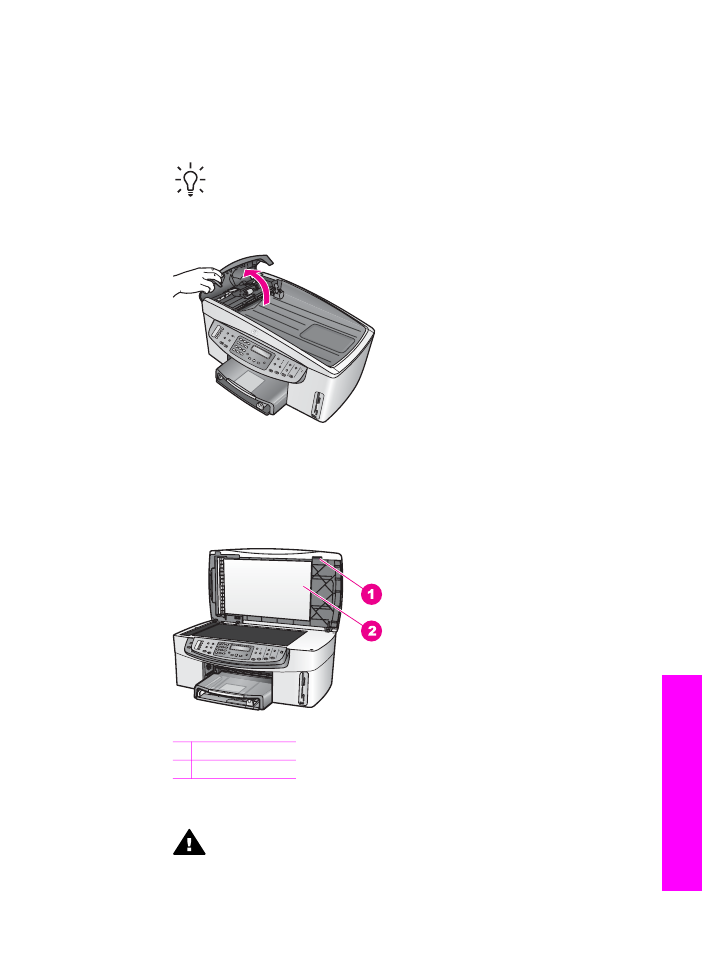
papirindføringsenheden inde i den automatiske dokumentføder, rens rullerne eller
skilleanordningen, og sæt derefter forpladen på igen som beskrevet i det følgende.
Sådan fjernes forpladen fra den automatiske dokumentføders forside
1.
Fjern alle originaler fra dokumentføderens bakke.
Tip!
Det kan være lettere at arbejde med den automatiske
dokumentføder, hvis du først fjerner dokumentføderens bakke.
2.
Løft dækslet til den automatiske dokumentføder som vist i Figur 1.
Figur 1
3.
Løft låget på HP All-in-One, som hvis du skulle lægge en original på glasset.
Figur 2 viser låget åbent og placeringen af et indhak (1) i øverste højre
hjørne af lågets underside (2).
Figur 2
1 Indhak
2 Lågets underside
4.
Sæt en eller to fingre i indhakket, som vist i Figur 3.
Advarsel!
Træk ikke forpladen helt af endnu. Der er et plasticstykke
helt til venstre på indersiden af forpladen, der hjælper med at holde
forpladen på plads. Hvis du trækker forpladen lige af, kan du komme
til at beskadige plasticstykket på indersiden af forpladen.
Brugervejledning
179
O
p
lysninger
om
fejlfinding
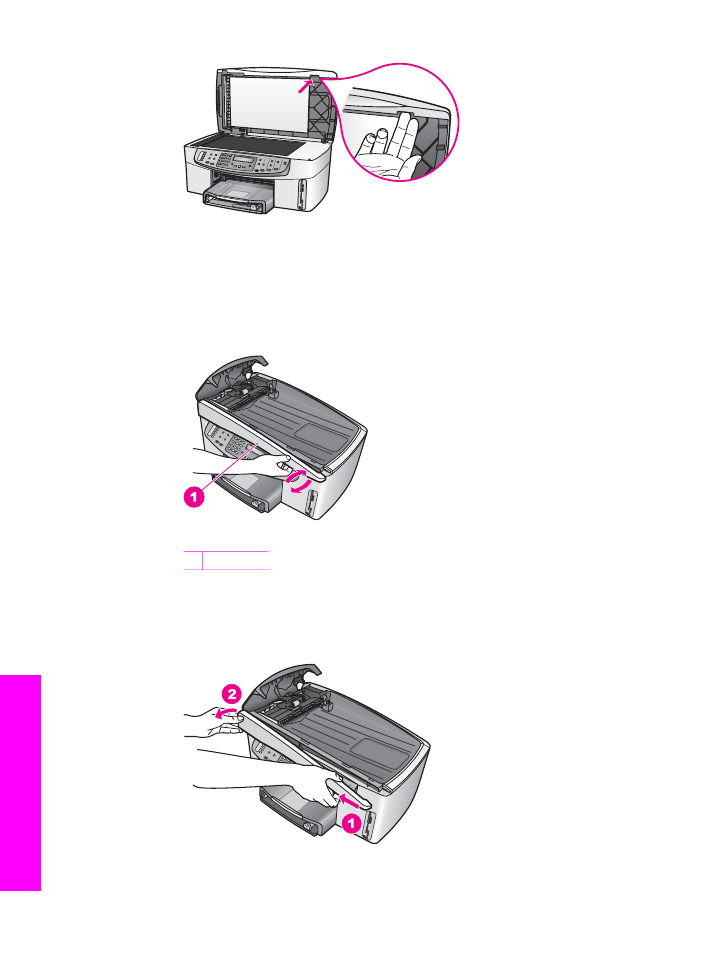
Figur 3
5.
Hold fingrene i indhakket, mens du sænker låget, indtil det er næsten lukket.
6.
Skub mod toppen af forpladen (1) med tommelfingeren, mens du trækker
bunden væk fra højre side af HP All-in-One med fingrene, som vist i Figur 4.
Drej en lille smule for at hjælpe med af frigøre forpladen i højre side.
Figur 4
1 Forpladen
7.
Skub forpladen til venstre (1) som vist i Figur 5, indtil plasticstykket i venstre
side ikke rører nogen del af HP All-in-One, og træk derefter forpladen væk
fra enheden (2).
Figur 5
Kapitel 16
180
HP Officejet 7200 All-in-One series
O
p
lysninger
om
fejlfinding
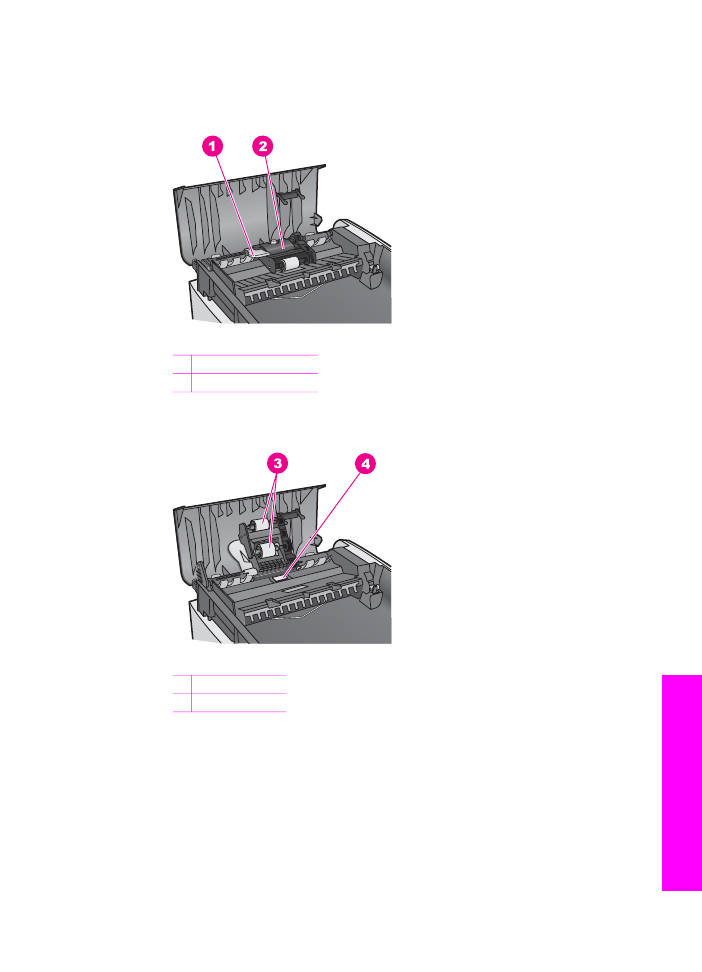
Sådan renser du rullerne og skilleanordningen
1.
Brug det blågrønne håndtag (1), der er vist i Figur 6, til at løfte
papirindføringsenheden (2).
Figur 6
1 Håndtag
2 Papirindføringsenhed
Det giver let adgang til rullerne (3) og skilleanordningen (4), som vist i Figur 7.
Figur 7
3 Ruller
4 Skilleanordning
2.
Fugt en ren, fnugfri klud let med destilleret vand, og vrid den for at få
eventuelt overskudsvand væk.
3.
Brug den fugtige klud til at fjerne eventuelt snavs fra rullerne og
skilleanordningen.
4.
Hvis snavset ikke går af med destilleret vand, kan du prøve at bruge
isopropylalkohol.
5.
Brug det blågrønne håndtag til at sænke papirindføringsenheden.
Brugervejledning
181
O
p
lysninger
om
fejlfinding
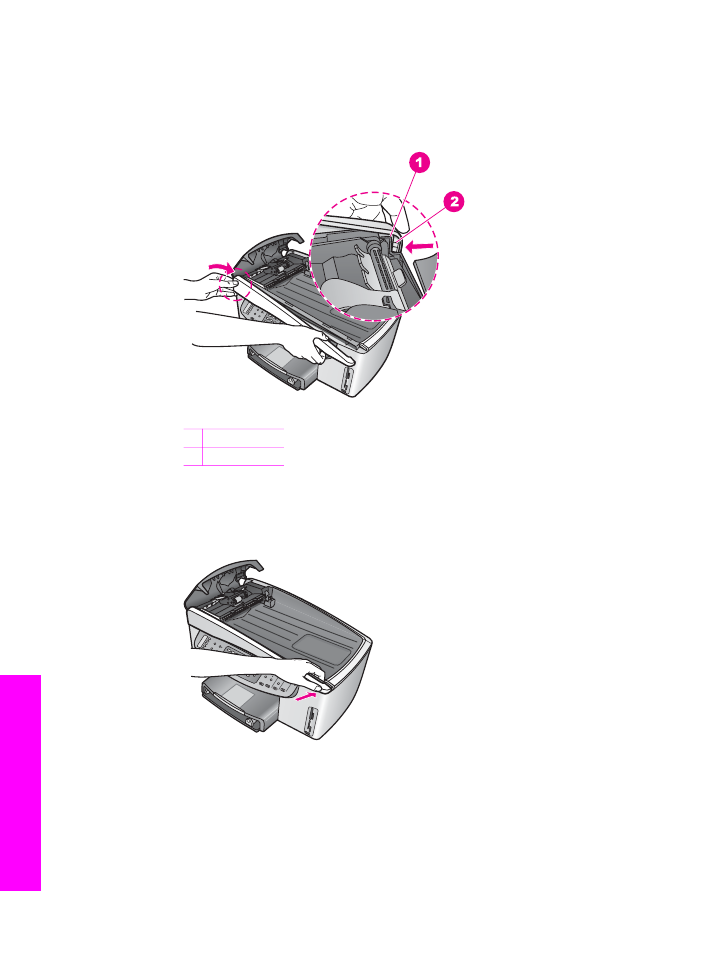
Sådan monteres forpladen på den automatiske dokumentføders forside
1.
Fastgør forpladen i venstre side af HP All-in-One som vist i Figur 8, så
plasticstykket (2) helt til venstre på indersiden af forpladen går i indhakket (1)
foran på den automatiske dokumentføder.
Figur 8
1 Indhak
2 Plasticstykke
2.
Få forkantens højre side til at flugte med højre side af HP All-in-One, og tryk
derefter på højre side af forpladen, indtil den klikker på plads, som vist i Figur
9.
Figur 9
3.
Læg hænderne på midten af forpladen, som vist i Figur 10, og tryk, indtil
midten af forpladen klikker på plads.
Du hører et klik, når venstre og højre side trykkes på plads.
Kapitel 16
182
HP Officejet 7200 All-in-One series
O
p
lysninger
om
fejlfinding
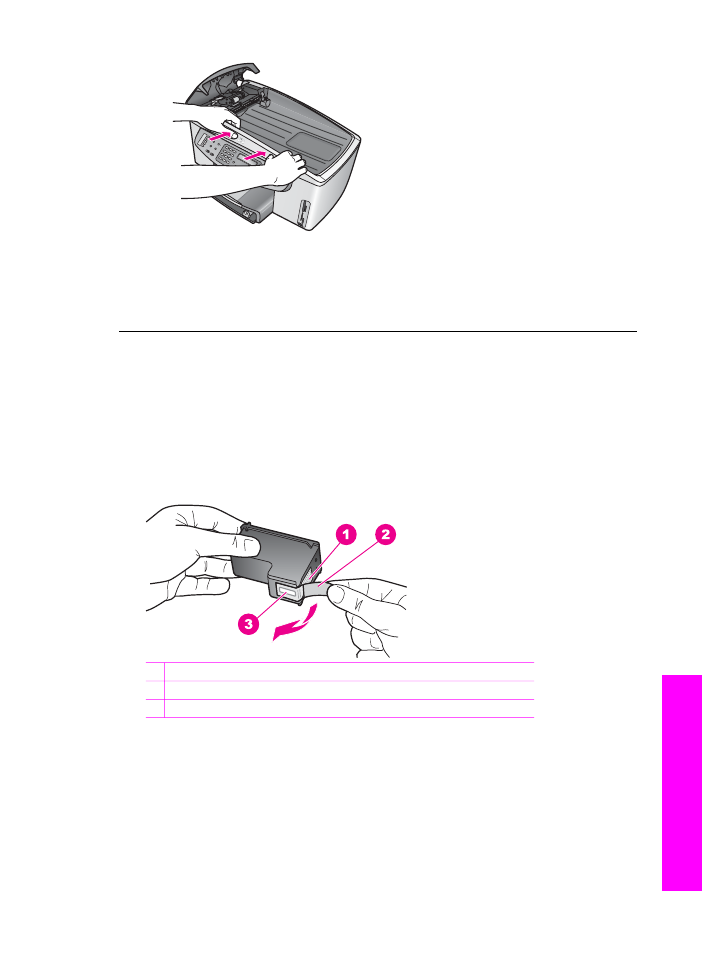
Figur 10
4.
Luk dækslet til den automatiske dokumentføder.
5.
Monter dokumentføderens bakke igen, hvis du har taget den af.